
首先打开一张图片,然后可以看到我们的图片比画布要小一点,我们可以把天空留出来,用来填充,如下图:
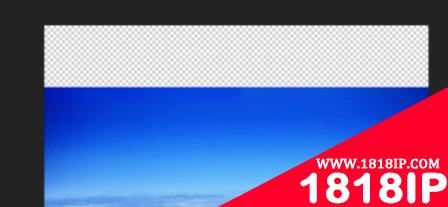
首先将图片栅格化,所谓栅格化就是将图片转化成位图的形式,这样我们才能进行下一步的操作,如果图片已经是位图形式,可以跳过该步骤,如下图:
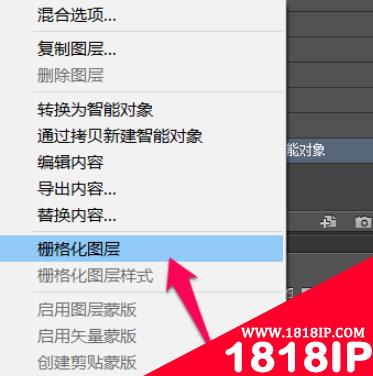
然后使用矩形选区工具将图片上方的空白区域进行选取,全部框选起来,如下图:
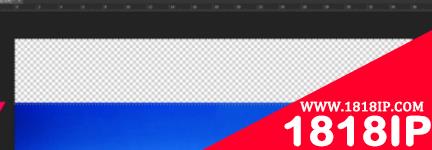
然后按照下图中红色箭头指示位置点击编辑->填充,当然也可以使用快捷键shift+F5,如下图:
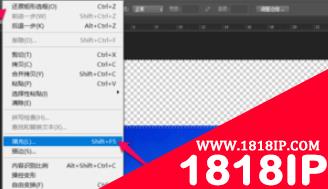
在弹出的填充对话框中我们在内容下的使用后面选择内容识别,然后其他的默认选择就可以,然后点击确定,如下图:
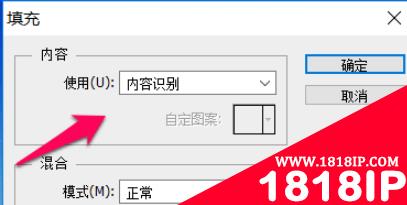
确定之后,回到之前的图片中可以看到,图片上部空白部分已经自动填充为天空的颜色,而且填充的天衣无缝,如下图:

以上就是“ps如何自动填充周围背景 ps自动填充周围背景快捷键”的详细内容,更多请关注1818ip网其它相关文章!
相关文章
标签:PS教程


